3 kluczowe funkcje GA4, z których wszyscy reklamodawcy powinni korzystać (i jak)
Opublikowany: 2023-02-18Google Analytics 4 (GA4) rewolucjonizuje świat analityki internetowej i marketingu. Dzięki zaawansowanym funkcjom i możliwościom reklamodawcy mogą teraz uzyskać głębsze i bardziej wszechstronne zrozumienie interakcji w swojej witrynie i aplikacji.
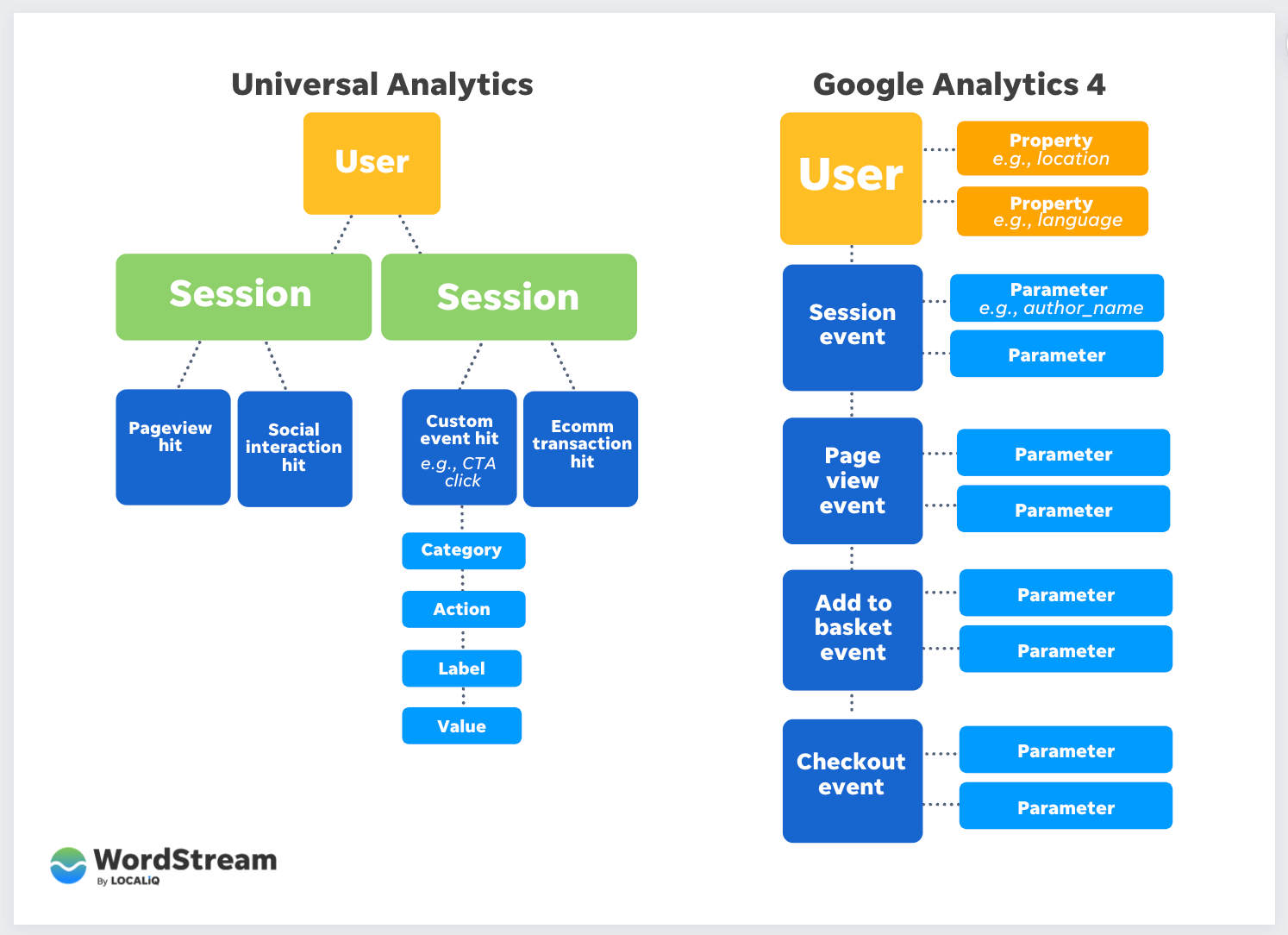
Zapewniamy solidny przewodnik po GA4 tutaj, ale w tym artykule chcę zagłębić się w trzy kluczowe funkcje, które mają kluczowe znaczenie dla śledzenia i analizowania zachowań klientów:
- Sygnały Google
- Łączenie kont Google Ads
- Identyfikator użytkownika
Podkreślę, co sprawia, że te funkcje są unikalne w GA4, wyjaśnię, dlaczego są one niezbędne do zwiększenia wydajności Twoich kampanii marketingowych, oraz przedstawię wskazówki krok po kroku, jak je wdrożyć na koncie GA4.
Przygotuj się na uwolnienie pełnego potencjału analityki internetowej dzięki Google Analytics 4.
Funkcja GA4 nr 1: Sygnały Google
Google Signals to zaawansowana funkcja Analytics, która przenosi możliwości raportowania i remarketingu na różnych urządzeniach na wyższy poziom. Bezproblemowo zintegrowany z Google Analytics, Signals zapewnia kompleksowy wgląd w interakcję użytkowników z Twoją witryną na wielu urządzeniach i podczas wielu sesji. Ta funkcja to główne ulepszenie platformy raportowania reklam Google.
Gdy aktywujesz Google Signals na platformie Analytics, a użytkownik ma włączoną personalizację reklam, Google może zbierać więcej informacji o użytkowniku, gdy porusza się on po Twojej witrynie. Te informacje, które mogą obejmować lokalizację użytkownika, historię wyszukiwania, historię YouTube i dane z witryn współpracujących z Google, są wykorzystywane do dostarczania zagregowanych i anonimowych informacji na temat zachowań na różnych urządzeniach (ponieważ wiemy, że prywatność jest rosnącym trendem marketingowym) .
Należy pamiętać, że dane z różnych urządzeń będą dostępne dopiero od momentu włączenia funkcji w Google Analytics 4 (GA4) i nie zostaną zastosowane wstecz.
Jak włączyć Sygnały Google
Aby włączyć Sygnały Google, wykonaj następujące kroki:
- Przejdź do sekcji Administrator GA4.
- W ustawieniach usługi kliknij „Ustawienia danych”.
- Wybierz „Zbieranie danych”.
- Znajdziesz się teraz na stronie zbierania danych Google Signals.
- Przełącz przycisk przełączania po prawej stronie na „Wł.”, aby aktywować Google Signals i zbieranie danych o lokalizacji/urządzeniu.
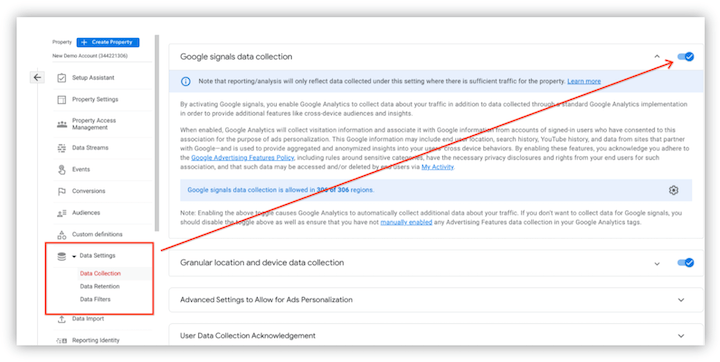
Wyobraź sobie, że stoisz na klifie i patrzysz na rozległy krajobraz. Gołym okiem możesz zobaczyć tylko niewielką część tego, co dzieje się w okolicy. Ale z lornetką możesz zobaczyć znacznie więcej i uzyskać wyraźniejszy obraz tego, co się dzieje. Podobnie Google Signals pozwala spojrzeć daleko poza Twoją witrynę i śledzić interakcje odbiorców na wielu urządzeniach i platformach, w tym w Google Ads i Google Marketing Platform.
Dzięki tym informacjom możesz podejmować decyzje oparte na danych, aby zoptymalizować działania reklamowe, kierować spersonalizowane wiadomości do określonych grup użytkowników i śledzić skuteczność swoich kampanii.
Jak dodać filtry demograficzne w GA4
W GA4 podczas konstruowania listy odbiorców sekcja „Sugerowani odbiorcy” zawiera szablon, którego można użyć jako punktu wyjścia. Jeśli Google Signals jest włączone, a dane w podanym zakresie dat spełniają minimalne wymagania, będziesz mieć możliwość zawężenia targetowania poprzez dodanie filtrów demograficznych do definicji odbiorców. Pozwoli to na dokładniejsze targetowanie odbiorców.
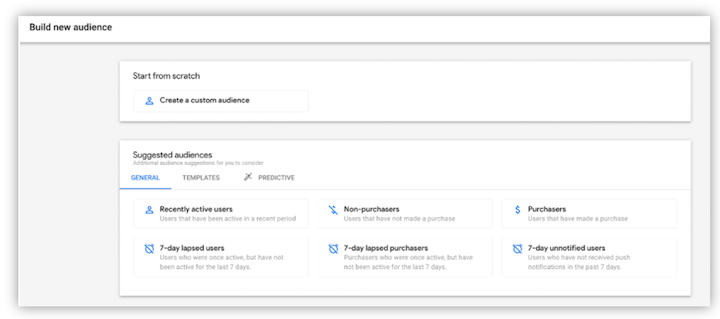
Na powyższym zrzucie ekranu, jeśli wybierzesz jeden z szablonów, na przykład „Ostatnio aktywni użytkownicy”, otrzymasz opcję dodania nowego warunku.
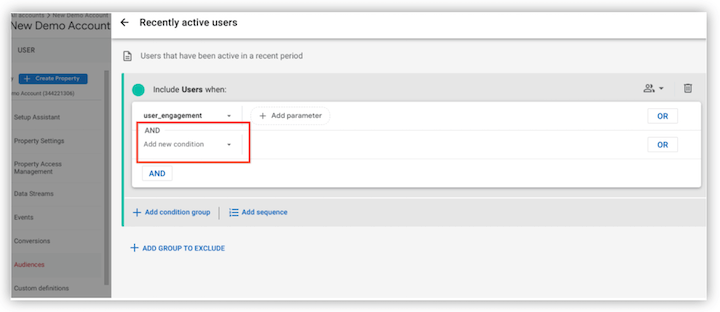
W ramach nowych opcji warunków znajdziesz informacje demograficzne o zasięgu użytkownika, które możesz dodać do filtra definicji odbiorców. Ta opcja jest dostępna tylko wtedy, gdy włączone są Sygnały Google.
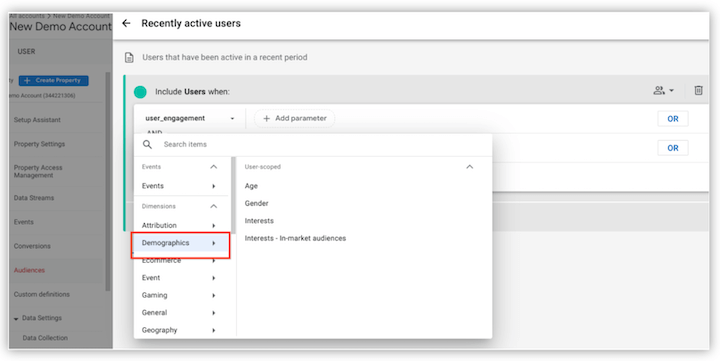
Jak korzystać z przewidywanych odbiorców w GA4
GA4 oferuje znaczącą przewagę nad Universal Analytics (UA) (którą zastępuje) dzięki uwzględnianiu przewidywanych odbiorców. Prognozowana lista odbiorców jest generowana przez włączenie do definicji odbiorców jednego z następujących przewidywanych danych:
- Prawdopodobni kupujący w ciągu 7 dni
- Prawdopodobni kupujący po raz pierwszy w ciągu 7 dni
- Prawdopodobnie 7-dniowa zmiana użytkowników
- Prawdopodobna zmiana kupujących w ciągu 7 dni
- Przewidywana liczba osób, które wydają najwięcej w ciągu 28 dni
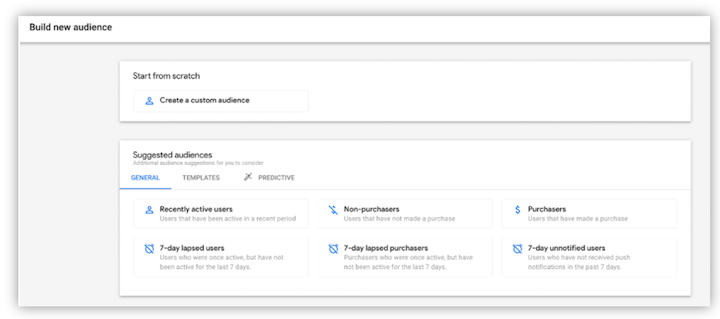
Możesz na przykład utworzyć grupę odbiorców „Wysoce prawdopodobni kupujący w ciągu 7 dni”, obejmującą użytkowników, którzy z dużym prawdopodobieństwem dokonają zakupu w ciągu następnych 7 dni. Zwiększa to możliwości kierowania reklam do użytkowników, którzy są bardziej skłonni do konwersji i dokonania zakupu.
Google Signals pozwala przenieść kierowanie na odbiorców na wyższy poziom. Gdy masz włączone Google Signals i wystarczającą ilość danych w wyznaczonym zakresie dat, będziesz mieć możliwość ulepszenia kierowania na odbiorców za pomocą filtrów demograficznych.
Pozwala to precyzyjnie zdefiniować grupę docelową, co skutkuje bardziej zoptymalizowaną strategią marketingową. Dzięki Google Signals możesz lepiej zrozumieć swoich odbiorców i tworzyć wysoce ukierunkowane, skuteczne reklamy.
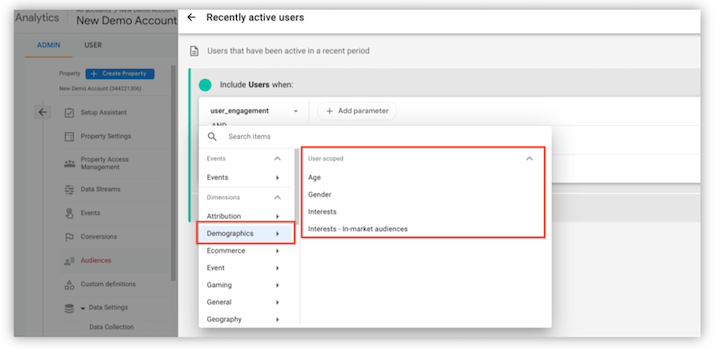
Funkcja GA4 nr 2: Łączenie Google Ads
Jako marketer cyfrowy wiesz, jak ważne jest wykorzystywanie danych do tworzenia strategii i optymalizacji kampanii. Łącząc Google Analytics i Google Ads, uzyskasz dostęp do wielu cennych wskaźników PPC, takich jak koszt, kliknięcia, wyświetlenia i inne.

Ta integracja nie tylko zapewnia nowy wgląd w Twoje dane, ale także upraszcza proces konfigurowania śledzenia konwersji w kampaniach Google Ads, umożliwiając importowanie zdarzeń konwersji z Google Analytics.
Proces ustanowienia tej integracji jest prosty i szybki i można go przeprowadzić w trzech prostych krokach. Przyjrzyjmy się bliżej i zobaczmy, jak to się robi (unikaj jednak tych błędów w śledzeniu konwersji!).
Oto samouczek wideo:
1. Zainicjuj integrację w panelu administracyjnym
Aby rozpocząć proces łączenia, przejdź do panelu administracyjnego Google Analytics 4, klikając trybik w lewym dolnym rogu platformy. W kolumnie Właściwości przejdź do sekcji Łączenie produktów i wybierz „Łączenie Google Ads”. W prawym panelu kliknij niebieski przycisk „Link” znajdujący się w prawym górnym rogu, aby zainicjować integrację.
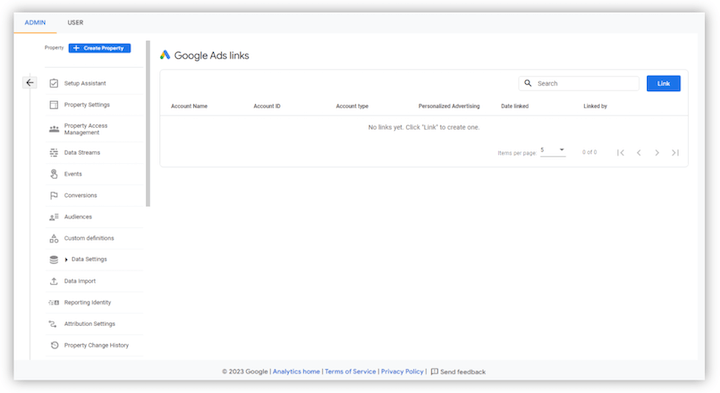
2. Wybierz konta Google Ads do połączenia
Kliknij niebieski link „Wybierz konta Google Ads”, który otworzy wysuwane okno wyświetlające wszystkie konta Google Ads, do których masz uprawnienia administracyjne. Tutaj możesz wybrać konta, które chcesz połączyć.
Niebieski baner u góry tego okna przypomina, że aby połączyć usługę GA z kontem Google Ads, musisz mieć uprawnienia do „edycji” usługi GA oraz dostęp administratora do konta Google Ads.
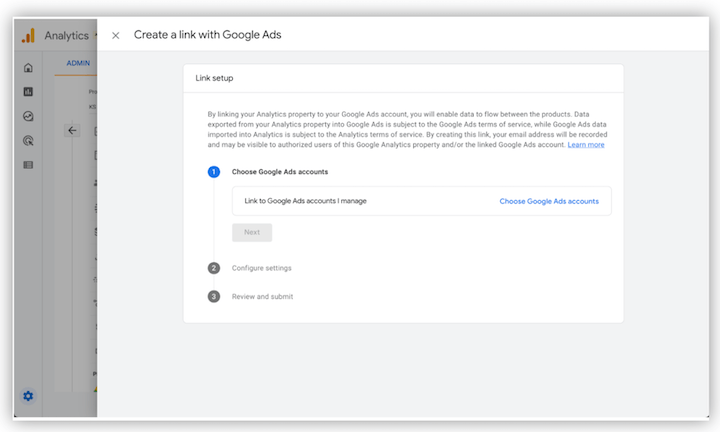
3. Skonfiguruj swoje ustawienia
W tym ostatnim kroku będziesz mieć możliwość wybrania określonych ustawień łącza Google Analytics 4 i Google Ads. Domyślnie włączone są dwa ustawienia, ale możesz wybrać te, które najlepiej odpowiadają Twoim potrzebom biznesowym.
- Włącz reklamy spersonalizowane: umożliwia udostępnianie danych o odbiorcach i zdarzeniach konwersji między Google Analytics 4 a Google Ads. Informacje te są wykorzystywane do celów targetowania i śledzenia konwersji.
- Włącz automatyczne tagowanie: umożliwia automatyczne tagowanie reklam Google Ads za pomocą parametrów UTM i parametru gclid. Zapewnia to właściwe przypisanie linków reklamowych. Jeśli wolisz używać tagowania ręcznego, możesz wyłączyć to ustawienie. Należy jednak pamiętać, że w tym przypadku tagi UTM należy dodać ręcznie do każdego linku reklamy. Możesz wybrać dowolną opcję za pomocą menu rozwijanego.
Funkcja GA4 nr 3: Identyfikator użytkownika
W GA4 śledzenie User-ID umożliwia przypisanie każdemu użytkownikowi unikalnego identyfikatora, którego można następnie użyć do śledzenia jego zachowania na wielu urządzeniach i w wielu sesjach. Zapewnia to pełniejszy i dokładniejszy obraz zachowania użytkowników, ponieważ można zobaczyć całą podróż, jaką przechodzą w Twojej witrynie lub aplikacji, a nie pojedyncze sesje.
W UA śledzenie zachowania użytkowników na wielu urządzeniach i podczas wielu sesji może być trudne, ponieważ wymaga łączenia sesji po stronie klienta, co może być złożone i podatne na błędy. GA4 eliminuje potrzebę łączenia sesji dzięki śledzeniu User-ID, co zmniejsza złożoność śledzenia zachowań użytkowników i poprawia dokładność danych.
Ponadto GA4 umożliwia tworzenie metryk opartych na użytkownikach, a nie tylko tradycyjnych metryk SEO, takich jak wartość od początku życia, które uwzględniają całą podróż użytkownika na różnych urządzeniach i sesjach. Zapewnia to pełniejszy wgląd w zachowanie użytkowników i może pomóc w podejmowaniu lepszych decyzji dotyczących interakcji z odbiorcami.
Jak zaimplementować User-ID w GA4 za pomocą Menedżera tagów Google
Możesz skorzystać z tego samouczka wideo YouTube lub wykonać poniższe czynności.
1. Utwórz nowy (lub edytuj istniejący) tag konfiguracji GA4 w Menedżerze tagów Google. 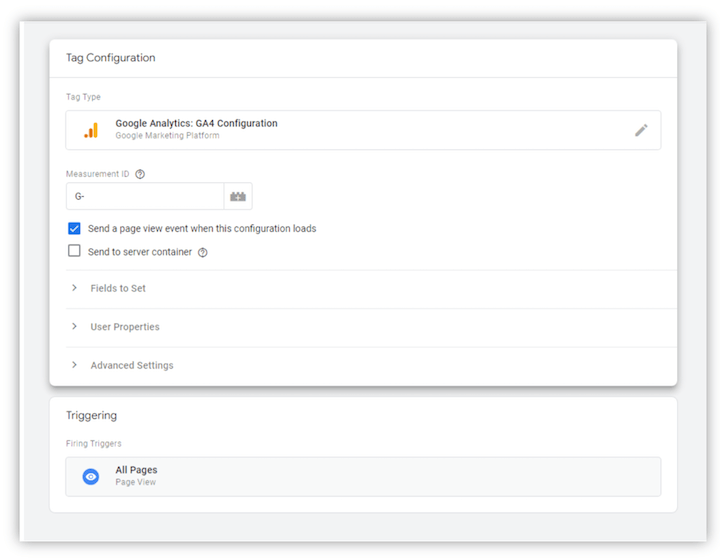
2. W Tagu konfiguracji GA4 przejdź do sekcji „Pola do ustawienia” i wybierz „Dodaj wiersz”. 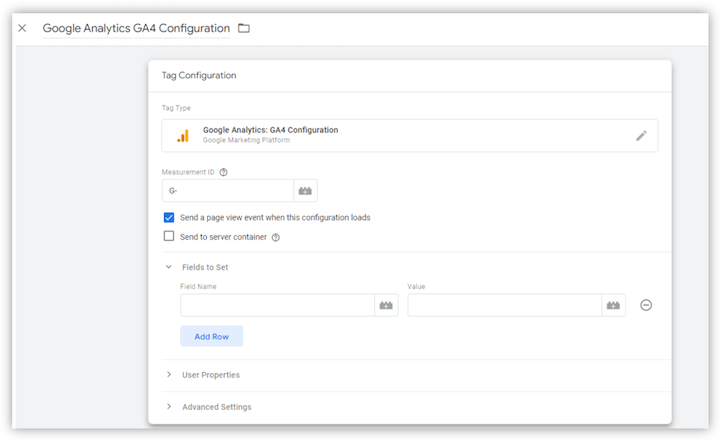
3. W polu tekstowym „Nazwa pola” wpisz „identyfikator_użytkownika”, aw polu tekstowym „Wartość” wpisz wartość identyfikatora użytkownika przypisanego użytkownikom (może to być zmienna dataLayer).
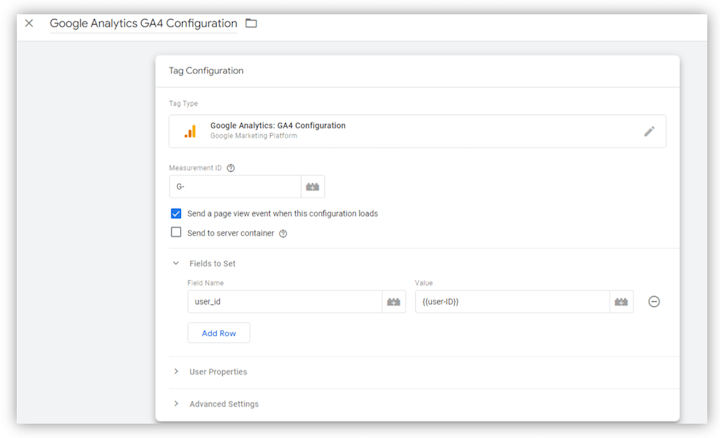
4. Zapisz i opublikuj kontener GTM.
5. Sprawdź, czy dane User-ID są wysyłane prawidłowo, sprawdzając raporty GA4 w czasie rzeczywistym lub korzystając z trybu debugowania GA4.
Identyfikator użytkownika jest ważny w GA4, ponieważ umożliwia śledzenie i identyfikację pojedynczego użytkownika na wielu urządzeniach i w wielu sesjach. Dzięki identyfikatorowi użytkownika możesz uzyskać pełniejszy i dokładniejszy obraz zachowania użytkowników, w tym liczbę sesji, liczbę stron na sesję i konwersje.
To tylko podstawowy przykład tego, jak możesz zaimplementować śledzenie User-ID za pomocą Menedżera tagów Google, a szczegóły implementacji mogą się różnić w zależności od Twojej witryny lub aplikacji. Zapoznaj się z dokumentacją GA4, aby uzyskać bardziej szczegółowe informacje na temat implementacji śledzenia User-ID w konkretnym scenariuszu.
Zacznij korzystać z funkcji GA4
Google Signals, łączenie kont Google Ads i User-ID zapewniają reklamodawcom pełniejszy wgląd w interakcje ich witryn internetowych i aplikacji, umożliwiając im skuteczniejsze śledzenie i analizowanie zachowań klientów oraz uzyskiwanie przewagi konkurencyjnej na rynku. Zacznij z nich korzystać już dziś i wykorzystaj moc GA4, aby osiągnąć swoje cele marketingowe!
